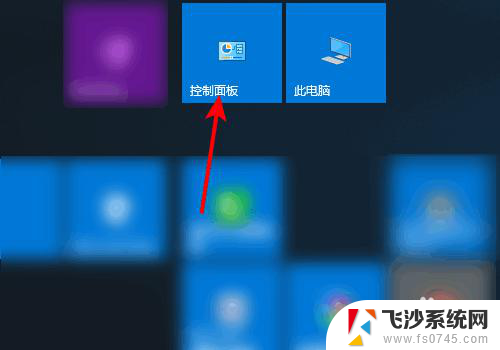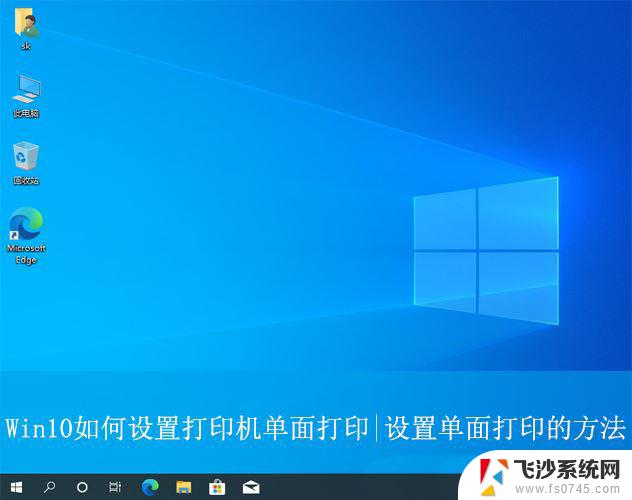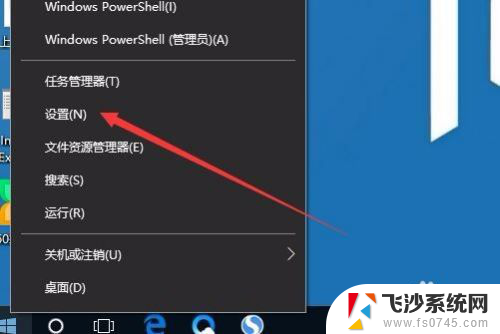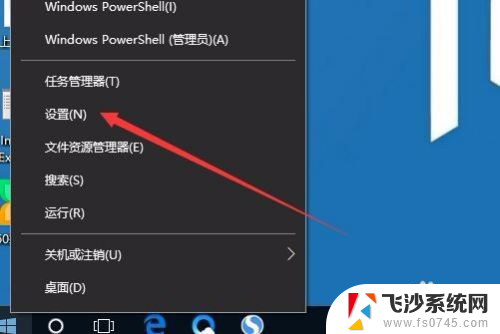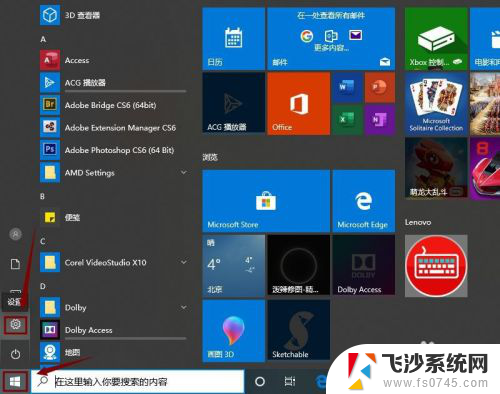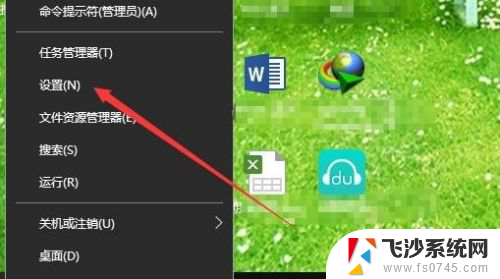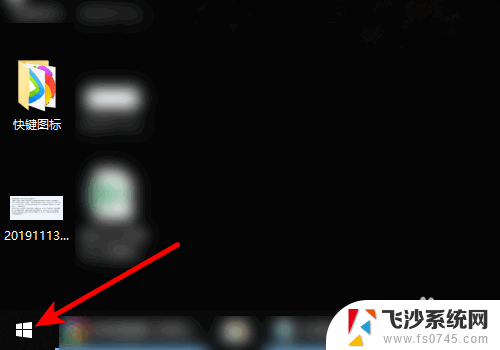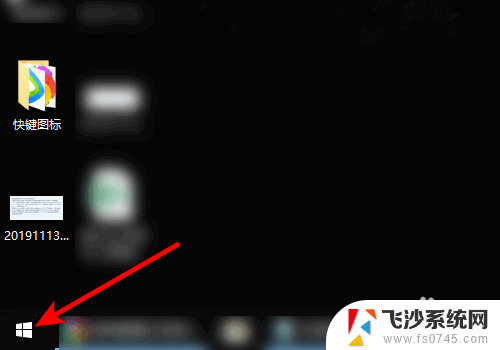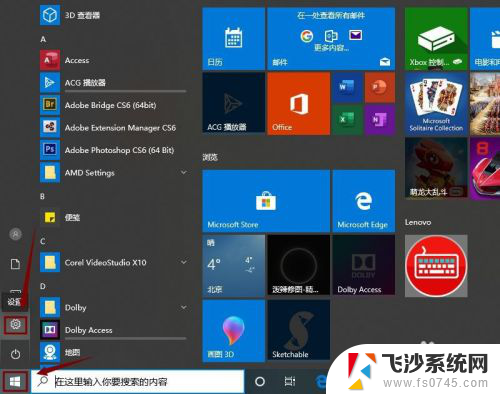怎样打印双面文件 win10系统如何设置打印机双面打印
更新时间:2024-07-12 12:10:04作者:xtliu
在日常工作和学习中,我们经常需要打印文件,而双面打印则是一种节约资源的环保方式,在使用Win10系统的电脑时,设置打印机进行双面打印可以帮助我们更加高效地利用纸张,并减少浪费。接下来我们将介绍如何在Win10系统中设置打印机进行双面打印,让您轻松地享受双面打印带来的便利和节约。
操作方法:
1.打开电脑 ,进入设置。点击控制面板。
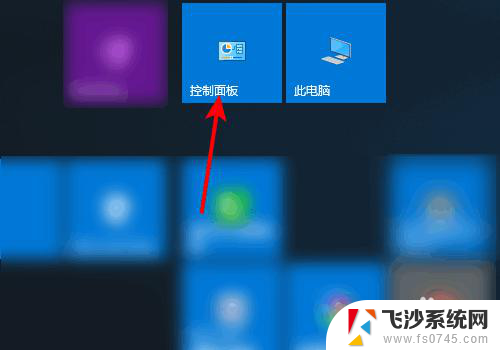
2.进入控制面板,点击设备和打印机。
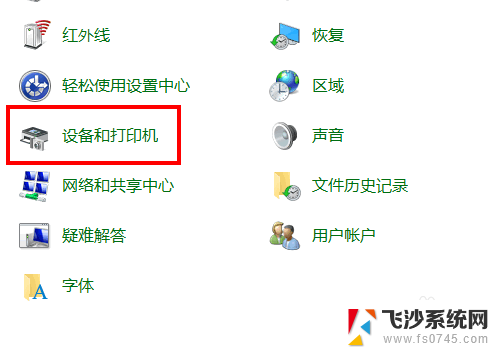
3.鼠标右键单击默认打印机,点击打印机属性。
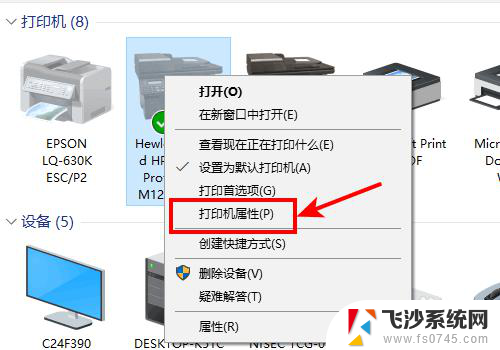
4.进入打印机属性,点击设备设置。
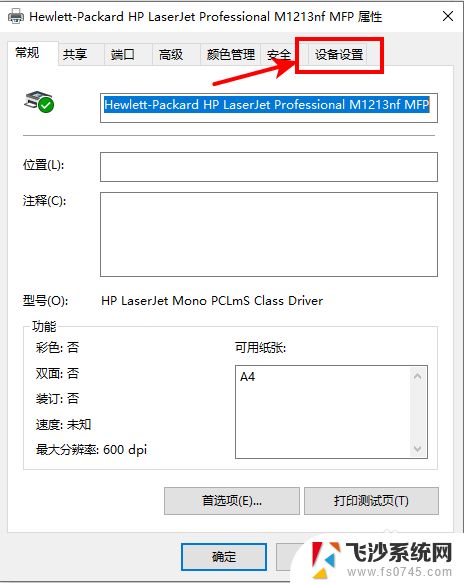
5.进入设备设置,点击未安装。
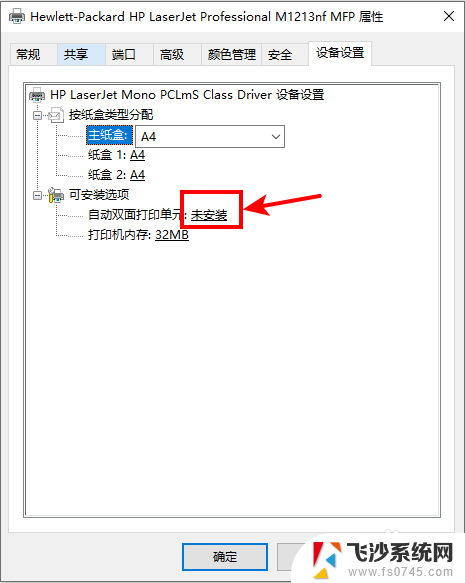
6.选择已安装,点击应用。再点击确定。
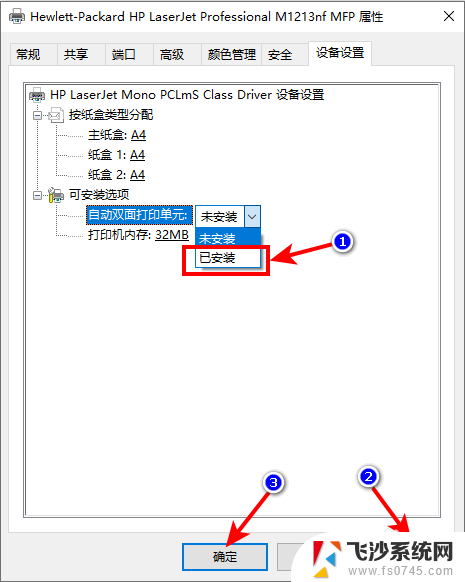
以上就是如何打印双面文件的全部内容,如果遇到这种情况,你可以按照以上步骤解决,非常简单快速。